
The Huawei Mate 9 е страхотен телефон - един от най-добрите телефони на Huawei досега. (Отивам прочетете нашия преглед!) Ако искате да се възползвате от отстъпките в Европа и САЩ през следващите няколко месеца, ще го направите искате да знаете какво да опознаете най-важните опции за персонализиране на телефона си, ощипвания, съвети и други трикове.
Използвахме телефона през последния месец и събрахме петте най-важни опции, които ще искате да проверите в деня, в който получите устройството си.
1. Активирайте чекмеджето за приложения

По подразбиране Huawei Mate 9 няма чекмедже за приложения. И това е добре, защото за разлика от по-ранните телефони на Huawei, можете лесно да го активирате в настройките, като ви предоставят място за съхранение на по-малко използвани приложения, без да претрупвате началните екрани.
Verizon предлага Pixel 4a само за $ 10 / месец на нови неограничени линии
Променените настройки са бързи и лесни и имаме инструкции стъпка по стъпка, свързани по-долу!
Още: Как да активирам чекмеджето за приложения на Huawei Mate 9
2. Използвайте 'View Mode', за да видите повече на екрана
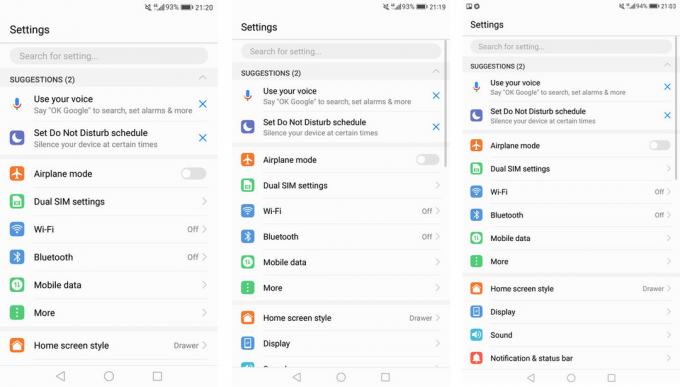 Отляво надясно: Режими на голям, среден и малък изглед.
Отляво надясно: Режими на голям, среден и малък изглед.
Веднага от кутията, Huawei Mate 9 предлага доста голям, увеличен изглед на цялото ви съдържание и приложения. Ако предпочитате по-висока плътност на информацията, както правим ние, ще искате да промените настройката си "режим на преглед", която ви позволява да промените как
Имате три настройки, от които можете да избирате, и ще трябва да рестартирате, за да приложите промени в режима на изглед.
Още: Как да промените мащабирането на дисплея на Huawei Mate 9
3. Разгледайте дълбочината на двойната камера
Настройката на двойната камера на Huawei Mate 9 ви позволява да добавите много уникални дълбочинни ефекти към вашите снимки, като използвате вторичен сензор, за да прецените колко далеч е обектът ви и да попълните празните места с изчислителна магия. Двойната ISP настройка на Mate 9 помага да се симулира ефектът на размазване на обектива на DSLR и върши изненадващо добра работа.

За да активирате "режим с широка бленда", просто докоснете икона на блендата във визьора. Оттам можете да контролирате размера на виртуалната си бленда, като използвате контролите от дясната страна на екрана.
Най-доброто от всичко е, че можете да промените тази настройка след факта, защото цялата информация за дълбочината се запазва заедно със снимката. Просто намерете вашата снимка в Приложение Галерия и докоснете икона на блендата.

4. Настройте преки пътища за пръстови отпечатъци и жестове
Сензорът за пръстови отпечатъци на Mate 9 е добър за повече от просто осигуряване на телефона ви. Отидете на Настройки> Идентификатор на пръстов отпечатък за да активирате куп удобни преки пътища, включително плъзгане надолу, за да се покаже сянката за известия, плъзгане настрани, за да превъртите снимките или докоснете и задръжте, за да отговорите на повиквания.

The Настройки> Интелигентен асистент> Управление на движението менюто е дом на още по-незадължителни жестове, включително обръщане за заглушаване - и различни жестове с кокалчета за правене на екранни снимки, запис на екрана и активиране на режим на многопрозорен разделен екран.
5. Персонализирайте вашите икони, тапети и теми!
Софтуерът на Huawei може да се е променил до неузнаваемост, но все пак можете да тематизирате EMUI до насита. Отидете на Приложение за теми за да изтеглите допълнителни стилове и пакети с икони от онлайн магазина на Huawei или просто да преминете към един от шестте предварително заредени стила.

Струва си да запомните, че можете да смесвате и съчетавате теми, тапети и пакети с икони. Просто изберете темата, която използвате в момента, след което докоснете Персонализирайте в долната част на екрана.
Как ще персонализирате своя Huawei Mate 9? Викайте в коментарите и не забравяйте натиснете пълния ни преглед за повече информация.
Основна
- Преглед на Huawei Mate 9
- Спецификации на Huawei Mate 9
- Къде да купя Mate 9 в САЩ
- Всички новини за Huawei Mate 9
- Присъединете се към дискусията във форумите
- Jet.com
- Amazon
Можем да спечелим комисионна за покупки, използвайки нашите връзки. Научете повече.

Това са най-добрите безжични слушалки, които можете да закупите на всяка цена!
Най-добрите безжични слушалки са удобни, звучат страхотно, не струват прекалено много и лесно се побират в джоба.

Всичко, което трябва да знаете за PS5: Дата на издаване, цена и много други.
Sony официално потвърди, че работи по PlayStation 5. Ето всичко, което знаем за него до момента.

Nokia пуска два нови бюджетни телефона Android One под $ 200.
Nokia 2.4 и Nokia 3.4 са най-новите допълнения към бюджетната гама смартфони на HMD Global. Тъй като и двете са устройства с Android One, гарантирано ще получат две основни актуализации на ОС и редовни актуализации на защитата до три години.

Това са най-добрите ленти за Fitbit Sense и Versa 3.
Заедно с пускането на Fitbit Sense и Versa 3, компанията представи и нови безкрайни ленти. Избрахме най-добрите, за да улесним нещата за вас.
